آشنایی با ویژگی های پرکاربرد اکسل
در این قسمت قصد داریم شما را با ویژگی های پرکاربرد اکسل که در میان کاربران و استفاده کنندگان این نرم افزار بسیار برجسته و پرکاربرد است، آشنا سازیم. پس تا انتهای متن ما را همراهی نمایید.
۱- Conditional Formatting
یکی از ویژگی های پرکاربرد در اکسل Conditional Formatting است. یکی از ابزارهای مهم اکسل که به کمک آن می توانید رنگ بندی سلول های حاوی عدد یا متن را مطابق با خواسته و میل خود تغییر دهید. اگر در یک ستون اکسل بخواهید داده هایی که بیش از یک بار تکرار شده اند را مشخص کنید با استفاده از مسیر زیر می توانید به راحتی داده های تکراری را پیدا کرده و آن را به رنگ یا فرمت دلخواه خود درآورید و آن را از بقیه متمایز نمایید.
درواقع به کمک ابزار Conditional Formatting می توان رنگ بندی را در کاربرگ اکسل مطابق با خواسته خود تغییر داد.
Highlight Cells Rules
در این قسمت می توان اعداد داخل سلول ها را اگر بیش تر، کم تر، مساوی و… با یک مقدار مشخص باشند را فرمت دهی کرد.
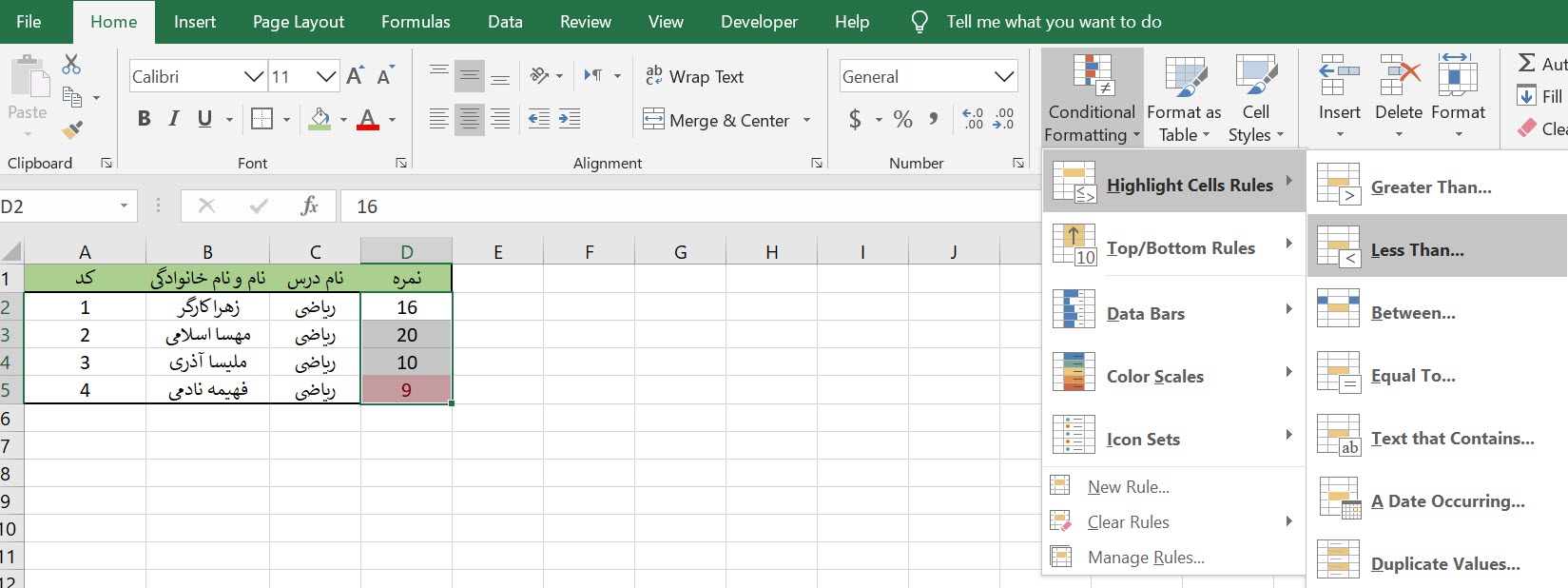
Top/ Bottom Rules
در این قسمت اعداد داخل محدوده را بررسی کرده و می توان ده عددی که بیش ترین یا کم ترین مقدار را دارند به فرمت دلخواه تبدیل کرد.
به کمک سه گزینه Data Bars، Color Scales و Icon Set می توان به مقادیر محدوده ها یک حالت گرافیکی خاص اعمال کرد.
۲- Pivot Table
Pivot Table به عنوان یکی از کاربردیترین امکانات اکسل شناخته می شود که به کاربر این امکان را می دهد تا بدون نیاز به انجام عملیات محاسباتی خاص و پیچیده از دادههای خود گزارشهای یک بعدی یا چند بعدی متنوعی را تهیه نماید.
برای استفاده از Pivot Table در اکسل بر روی تب Insert کلیک کرده و گزینه Pivot Table را انتخاب نمایید تا در نهایت پنجره Create Pivot Table برای شما فعال گردد. به کمک این ابزار کارآمد می توان داده های خام را به اطلاعاتی مفید برای تحلیل تبدیل کرد.
در مرحله بعد دو گزینه پیش روی شما قرار خواهد گرفت. می توانید Pivot Table را در شیتی که رو به روی شما قرار گرفته است ایجاد کرده یا در یک شیت جدید ایجاد نمایید.
هر Pivot Table شامل ۴ قسمت می باشد: Columns/ Filters/ Rows/ Values
Filters: اگر فیلدی را در این قسمت قرار دهیم، می توان از آن فیلد برای فیلتر کردن گزارش استفاده کرد.
Rows: در این قسمت فیلدهایی را که قصد داریم براس آنها گزارش انجام دهیم، قرار می دهیم.
Columns: اگر بخواهیم دادههایمان را براساس بیش از یک فیلد بررسی کنیم، می توانیم با درگ کردن فیلدها در این بخش گزارشهایمان را تهیه نماییم.
Values: در این قسمت مقادیری قرار می گیرند که قصد بررسی آنها را داریم.
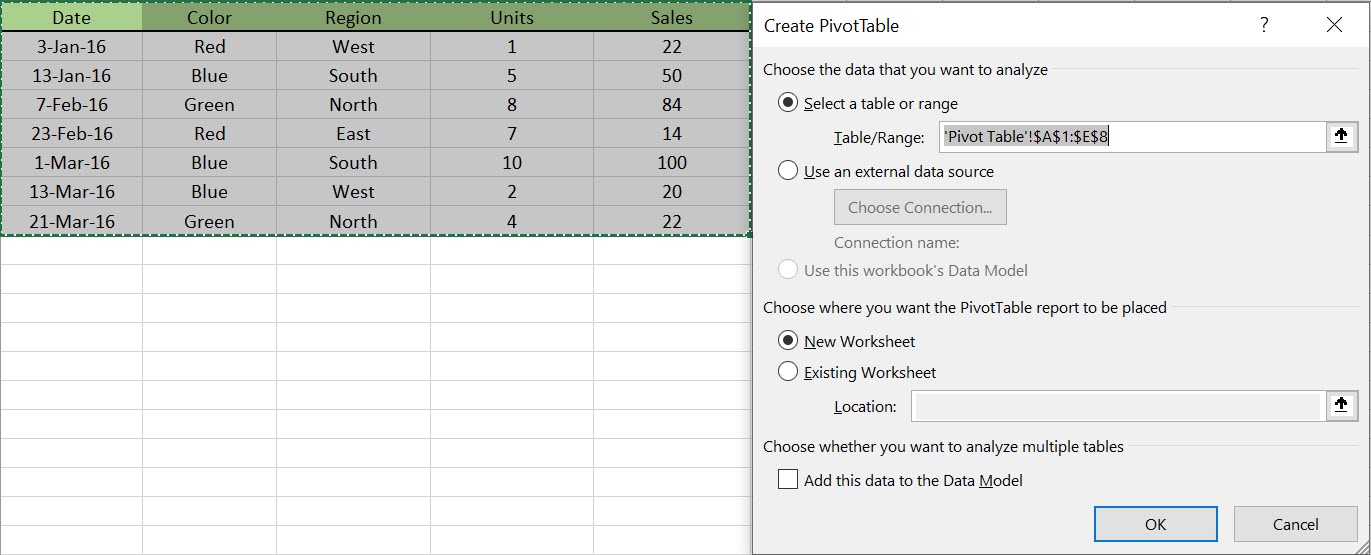
۳- Paste Special
به طور معمول وقتی کاربر عمل کپی پیست را انجام می دهد همه اطلاعات کپی شده در سلول جدید پیست می شوند. گاهی کاربر فقط می خواهد مقدار عددی یا فرمت را پیست کند که در این صورت باید از Paste Special استفاده نماید. در ذیل چند مورد از ویژگی های Paste Special را با هم مرور می کنیم.
انواع Paste Special
All: تمام ویژگی های سلول را منتقل می کند.
Formulas: فقط فرمول را منتقل می کند.
Values: تنها نتیجه نهایی را منتقل می کند (بدون فرمول).
Formats: با انتخاب این گزینه تنها فرمت سلول انتقال می یابد.
Comments: این گزینه تنها توضیحات سلول کپی شده را به سلول جدید منتقل می کند.
Validation: این گزینه تنها بخش اعتبارسنجی سلول اولیه را انتقال می دهد.
۴- Add Multiple Rows
برای اضافه کردن یک یا چند سطر در اکسل خط ( خط های) زیرین آن را انتخاب کرده و سپس با کلیک راست و انتخاب گزینه Insert تعداد سطرهای دلخواه خود را اضافه نمایید. به طور مثال برای وارد کردن سه سطر، در مکانی که مدنظر شماست سه سطر زیرین آن را انتخاب نمایید.
۵- Absolute References
انتخاب نماد $ قبل از حروف، ستون را ثابت نگه داشته، همچنین گذاشتن آن قبل از اعداد، سطر را ثابت نگه می دارد. به طور مثال فرض کنید در سلول A1 الی A3 اعداد ۲، ۴ و ۶ را درج کرده باشید. و در ستون B1 فرمول A$1+2 را قرار دهید. با قرار دادن نماد $ قبل از عدد آن عدد را فیکس نگه میدارید و با کپی کردن فرمول در سلول C1 عدد ۱ ثابت می ماند و فرمول، به B$1+2 تبدیل می شود.
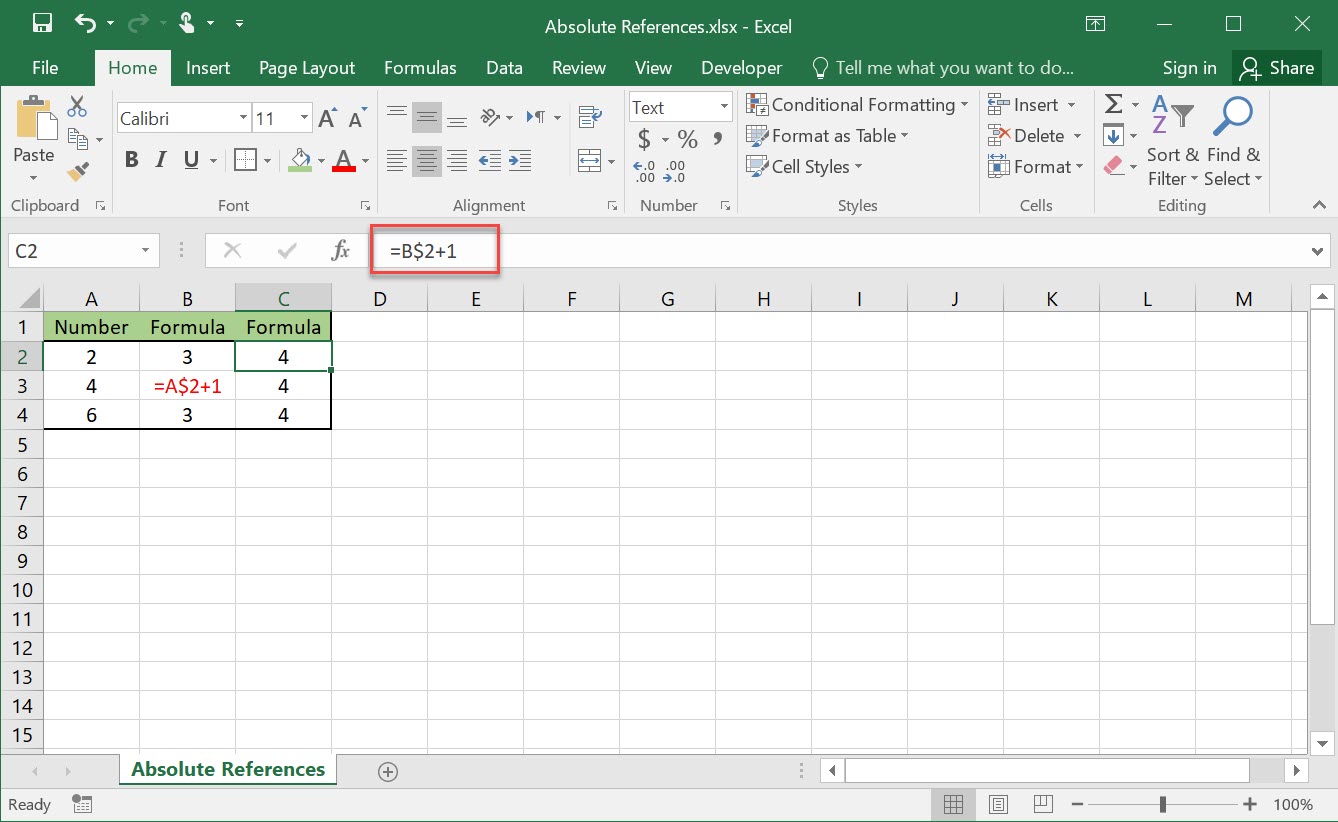
۶- Print Optimization
با درنظر گرفتن موارد زیر در اکسل می توانید آن را به زیبایی در یک صفحه چاپ نمایید:
پیش نمایش صفحه گسترده قبل از چاپ
استفاده از حالت (Page Layout)
جهت صفحه ( Portrait یا Landscape)
مشخص کردن مرز بین صفحات (Page Breaks)
تغییر حاشیه صفحه (Page Setup)
افزودن اطلاعات سربرگ یا پاورقی
۷- Extend formula across/ down
برای کپی کردن فرمول اولین سلول در یک ستون به سلو های دیگر به جای درگ کردن کافی است موس خود را گوشه پایین سمت راست سلول قرار داده و پس از مشاهده علامت + دو بار بر روی آن کلیک نمایید. مشاهده می کنید که فرمول در تمامی سلول های آن ستون کپی می شود.
۸- Flash Fill
ابزار Flash Fill یک ابزار پرکاربرد است که با اعمال یک الگو به آن، طبق آن الگو عمل کرده و آن را بر روی بقیه دادهها اعمال می کند.
فرض کنید در یک ستون نام و نام خانوادگی وارد شده است و قصد دارید این دو را از یکدیگر جدا کرده و در دو ستون دیگر نمایش دهید. برای این کار کافیست نام را در یک ستون و نام خانوادگی را در ستون دیگر نمایش دهید. پس از آن از طریق زیر الگو به بقیه داده ها اعمال میشود.
۹- INDEX- MATCH
از نرم افزار اکسل می توان برای نظم بخشیدن و سازماندهی حجم عظیمی از اطلاعات استفاده کرد. تصور کنید در حجم عظیمی از داده و اطلاعات به دنبال پیدا کردن یک رکورد هستید. اکسل با استفاده از چندین راه شما را در هرچه سریع پیدا کردن رکورد مدنظر یاری کمک می کند.
بیشتر کاربران در این موارد عموما از تابع VLOOKUP استفاده می کنند که یکی از سریع ترین و راحت ترین راهها برای پیدا کردن رکورد مدنظر است. اما راههای دیگری وجود دارند که قدرتمندتر از VLOOKUP می توانند به شما در این زمینه کمک کنند.
یکی از این راه ها استفاده از ترکیب توابع INDEX و MATCH به طور هم زمان است. به عنوان مثال اگر در آینده قصد داشته باشید در صفحه گسترده خود تغییراتی را اعمال نمایید ( یک ستون کم یا زیاد کنید) فرمول VLOOKUP ممکن است از کار بیفتد.
با استفاده از توابع INDEX و MATCH می توان جلوی اشتباهات را تا حدود زیادی گرفت. ابتدا با استفاده از تابع INDEX یک مجموع از سلول ها را مشخص کرده و سپس از تابع MATCH برای پیدا کردن سلول درست استفاده نمایید. با استفاده از ترکیب این دو تابع ستون جست و جو می تواند در سمت راست یا چپ داده های شما قرار گیرد.
آرگومان array محدوده داده و آرگومان های row_ num و column_ num به ترتیب شماره ردیف و شماره ستون را در محدوده انتخابی مشخص می کنند.
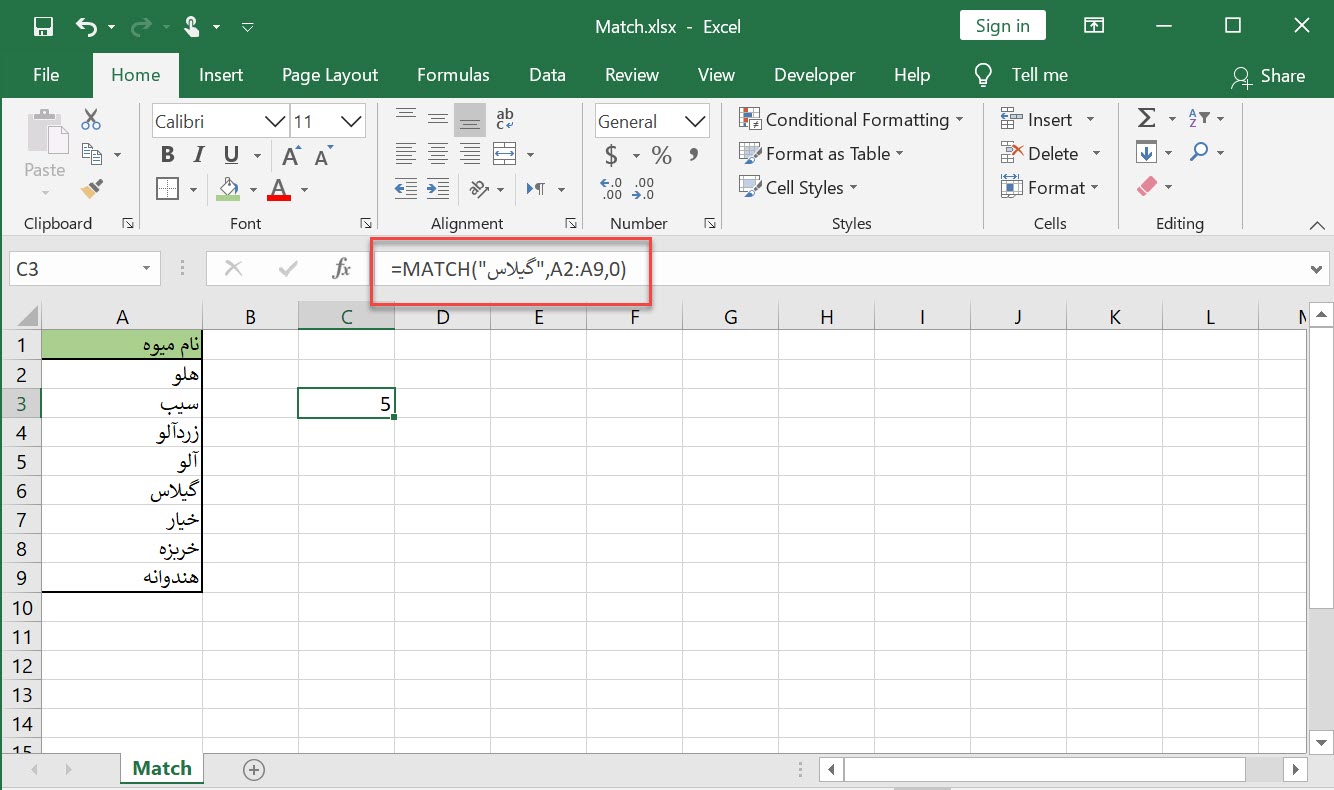
۱۰- Filters
گاها در اکسل درمیان حجم عظیمی از دادهها تنها می خواهیم دادههای مدنظر خود را مشاهده کرده و بقیه را مخفی کنیم. به این منظور به ابزار فیلتر نیاز داریم.
از طریق مسیر بالا می توانید انواع فیلترها ( فیلتر بر روی داده های متنی، فیلتر بر روی تاریخ های میلادی، فیلتر متناسب با رنگ های اعمالی و …) را بر روی داده های خود اعمال نمایید.
در این مطلب با ویژگی های پرکاربرد اکسل آشنا شدیم. شما نیز اگر ویژگی مهمی از اکسل را می شناسید با ما در میان بگذارید.
درباره مهشید زارعیان
دانش آموخته MBA دانشگاه الزهرا، فعال در حوزه HR Analytics
نوشته های بیشتر از مهشید زارعیان
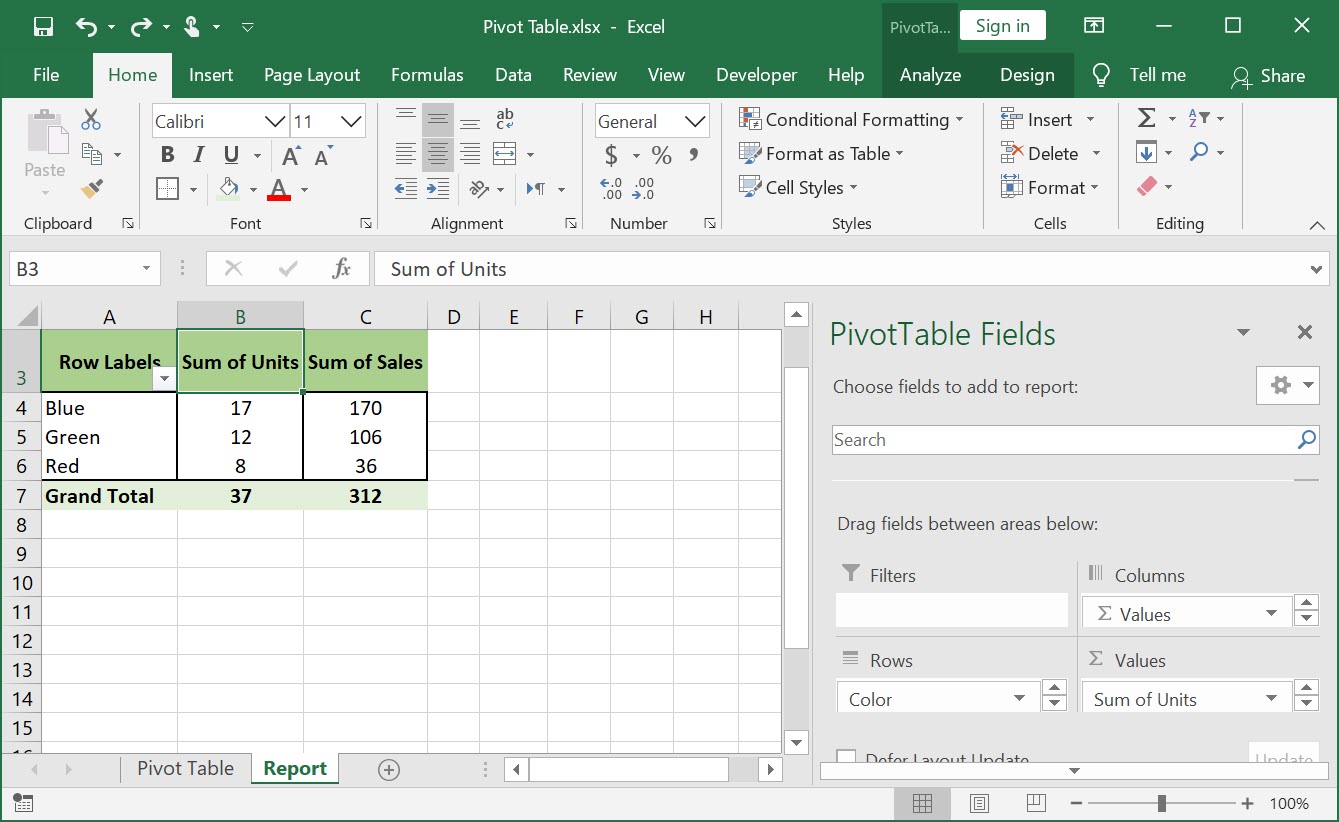
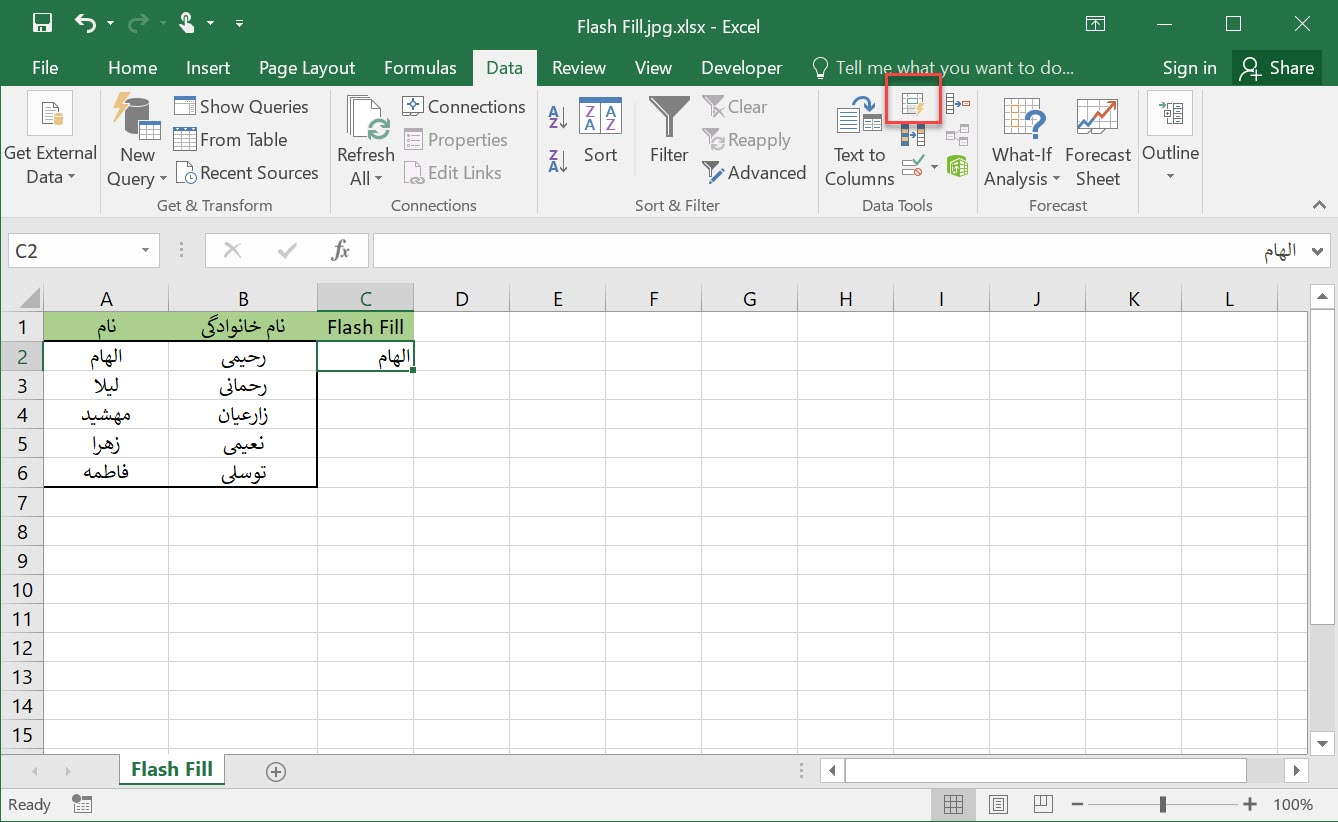
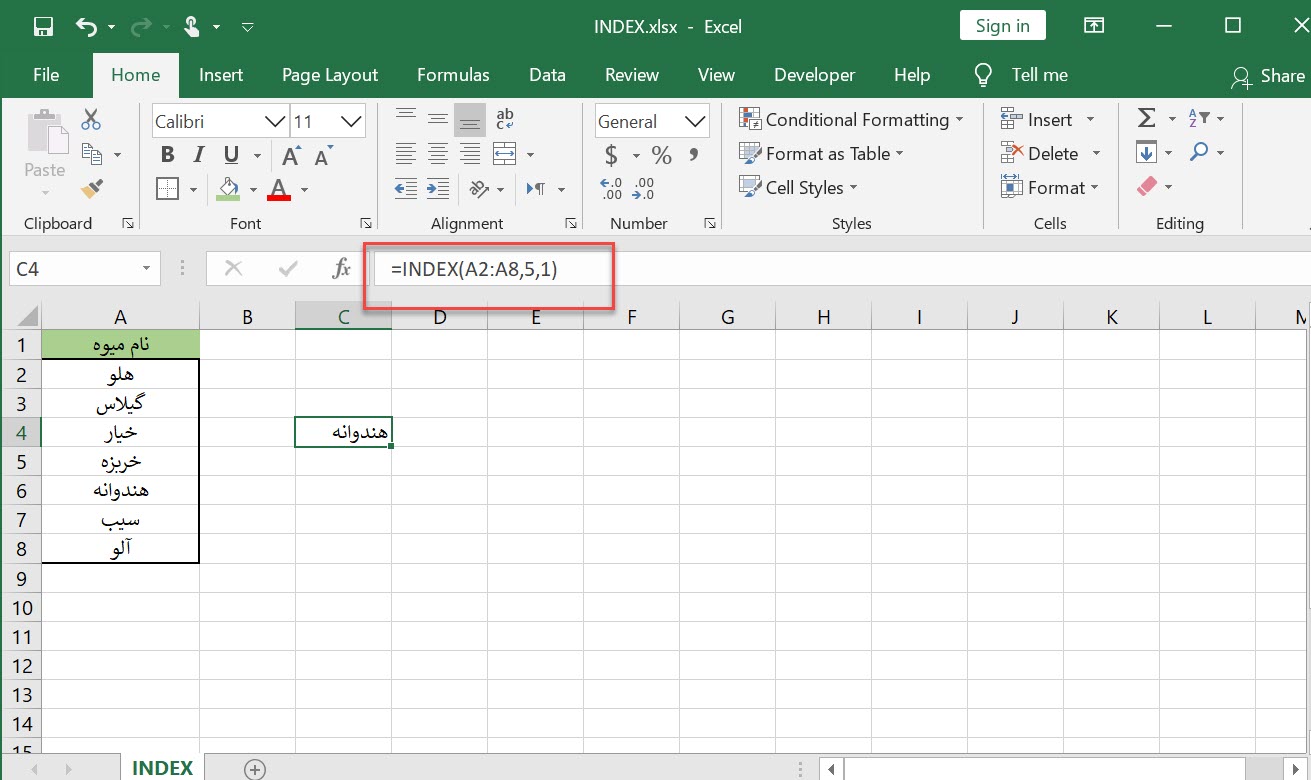
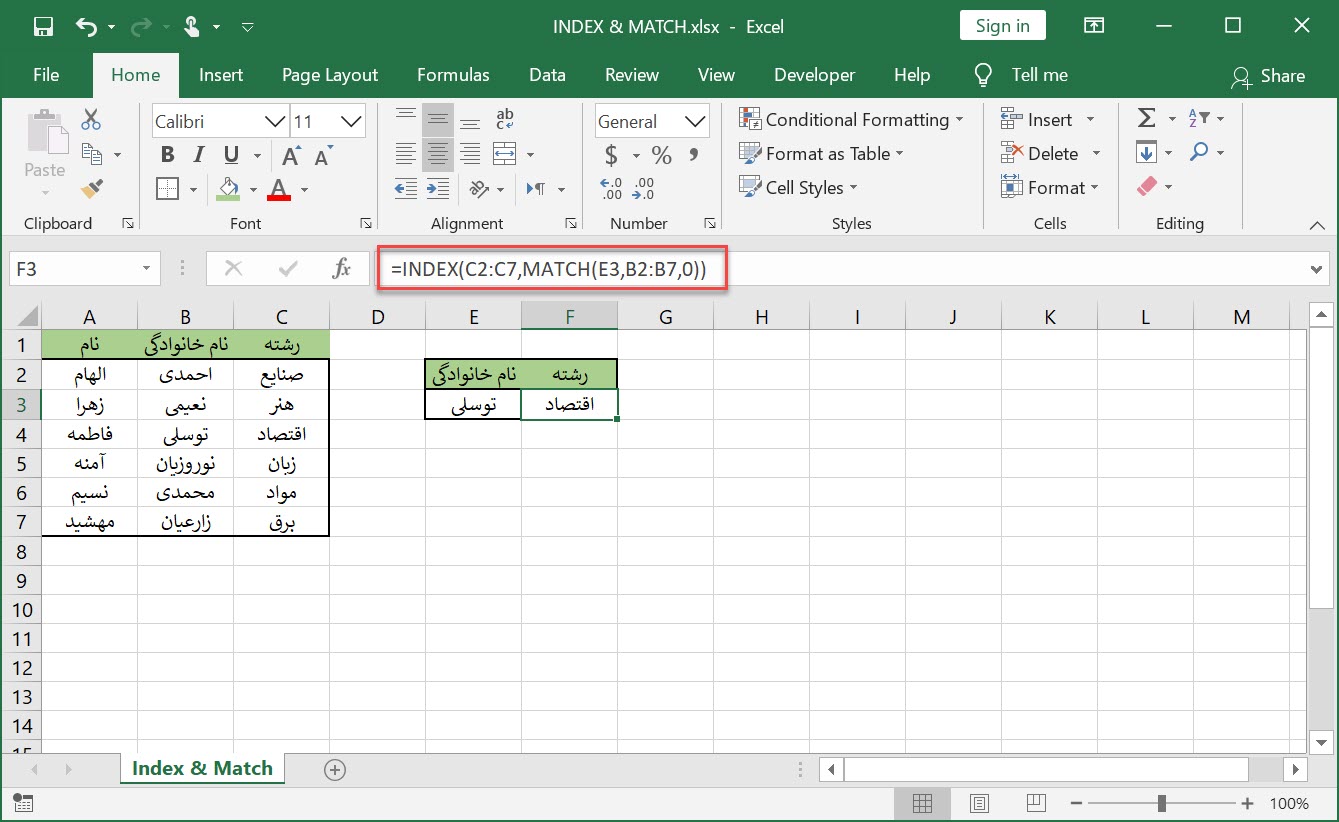






مطالب عالی
متشکرم